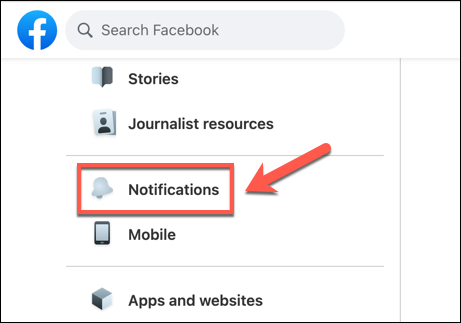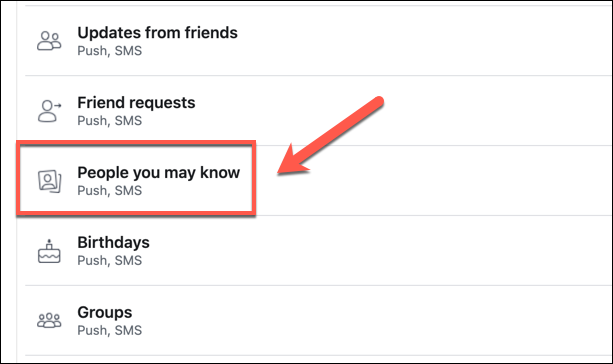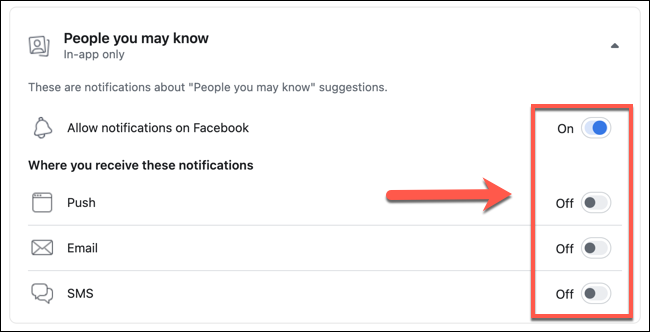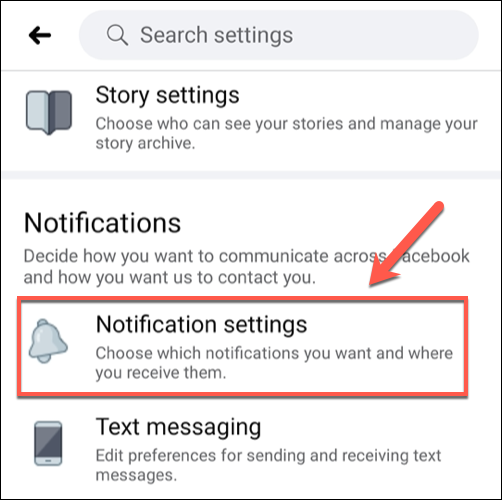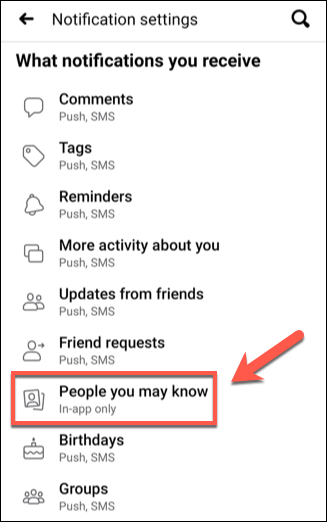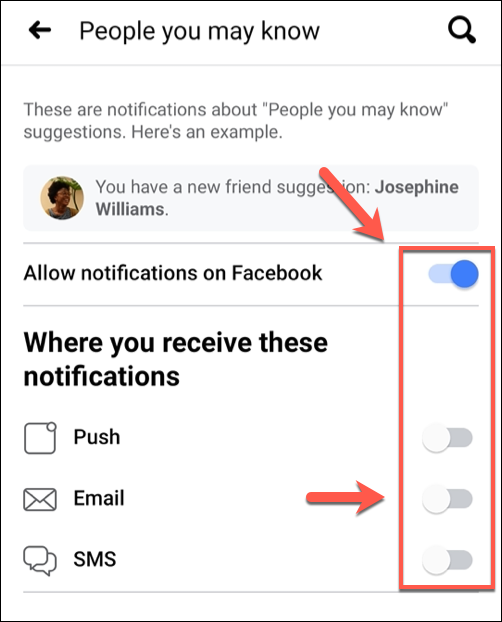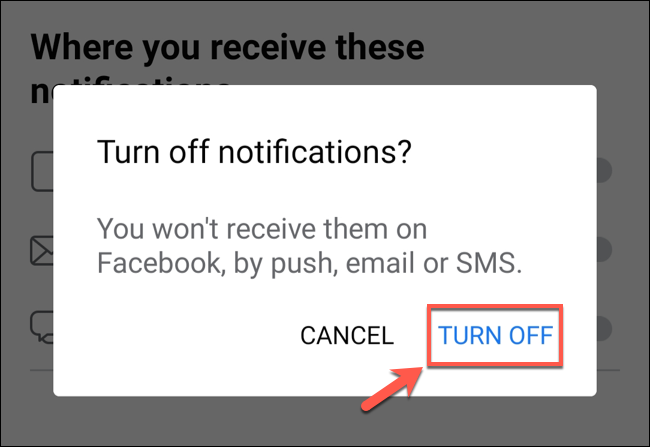Jei turite mažų draugų Facebook Dėl draugų pasiūlymų funkcijos. Būsite paraginti pridėti žmonių, kurių nebūtinai pažįstate Facebook. Jei norite išjungti šiuos pasiūlymus, štai ką turite padaryti.
Išjunkite „Facebook“ draugų pasiūlymus „Windows“ ir „Mac“
Jei naudojate „Facebook“ darbalaukio svetainę „Windows 10“ asmeniniame kompiuteryje arba „Mac“, draugystės pasiūlymus galite išjungti savo paskyros nustatymuose. Padaryti tai , Atidarykite „Facebook“ Ir prisijunkite prie savo paskyros.
Prisijungę spustelėkite rodyklės žemyn meniu piktogramą viršutiniame dešiniajame kampe. Išskleidžiamajame meniu pasirinkite Nustatymai ir privatumas> Nustatymai.
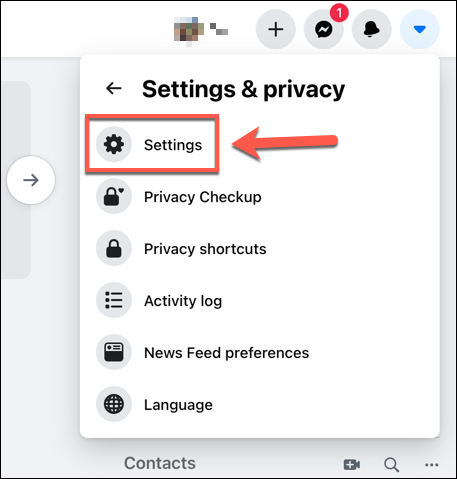
Paskyros „Facebook“ nustatymų meniu spustelėkite „Parinktis“Pranešimai" kairėje.
Raskite "žmonių, kuriuos galbūt pažįstate"sąraše"Pranešimų nustatymai".
„Facebook“ siūlo įvairiais būdais pasiūlytus draugus. Jei norite išjungti konkrečius draugų pasiūlymus (bet neprieštaraujate pasiūlymams programoje), bakstelėkite slankiklį šalia įvairių išvardytų parinkčių (įskaitant tiesioginius pranešimus, el. Paštą ir SMS).
Jei norite išjungti visus draugų pasiūlymus „Facebook“, pasirinkite slankiklį šalia parinktiesLeisti pranešimus „Facebook“".
Tai sustabdys visus pranešimus.
Kai šis nustatymas išjungtas, „Facebook“ nebesiūlys kitų naudotojų paskyrų pridėti prie draugų „Facebook“ svetainėje arba programoje „Facebook“ mobiliesiems. Jei norite pridėti draugų „Facebook“, turėsite juos ieškoti ir pridėti rankiniu būdu.
Išjunkite „Facebook“ draugų pasiūlymus „Android“, „iPhone“ ir „iPad“
Jei norite naudoti „Facebook“ „Android“ įrenginys أو iPhone أو iPad , galite pakeisti paskyros nustatymus ir išjungti draugų pasiūlymus pačioje programoje. Šis nustatymas yra paskyros lygiu, todėl visi programoje atlikti pakeitimai taip pat bus rodomi svetainėje.
Norėdami pradėti, atidarykite „Facebook“ programą savo išmaniajame telefone ar planšetiniame kompiuteryje ir prisijunkite (jei to dar nepadarėte). Bakstelėkite mėsainių meniu piktogramą viršutiniame dešiniajame kampe, esančiame po piktograma "Facebook Messenger" .
Sąraše slinkite žemyn ir bakstelėkite Nustatymai ir privatumas> Nustatymai.
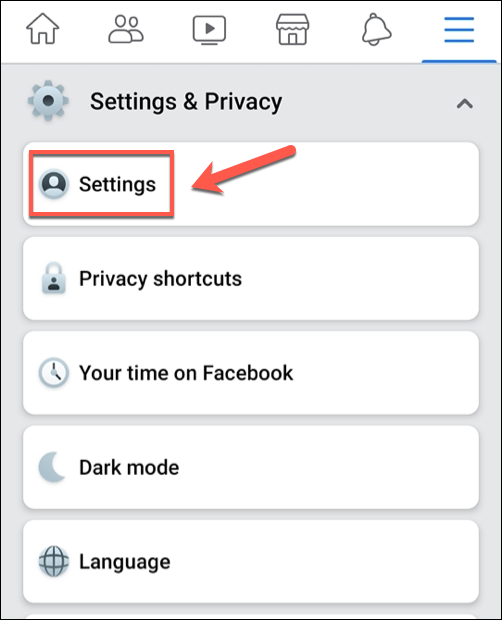
Norėdami pasiekti „Facebook“ pasiūlymų nustatymus, slinkite meniu „Pasiūlymas“.Nustatymaiir paspauskite parinktįPranešimų nustatymai".
sąraše “Pranešimų nustatymai, spustelėkite parinktįžmonių, kuriuos galbūt pažįstate".
Kaip ir „Facebook“ nustatymų meniu, galėsite išjungti atskirų draugų pasiūlymų pranešimus tiesioginiu pranešimu, el. Paštu ar SMS žinute, bakstelėdami šalia kiekvienos parinkties esantį slankiklį.
Jei norite išjungti visus draugų pasiūlymus „Facebook“, bakstelėkite slankiklį „Leisti pranešimus „Facebook“".
Turite patvirtinti, kad norite išjungti visus draugystės pasiūlymų pranešimus. Spustelėkite "išjungti„Patvirtinimui.
Slankiklis taps pilkas, kai nustatymas bus išjungtas, o tai išjungs visus draugų pasiūlymus jūsų paskyroje.
Tikimės, kad šis straipsnis jums bus naudingas žinant, kaip išjungti draugų pasiūlymus „Facebook“, pasidalykite savo nuomone komentaruose.